

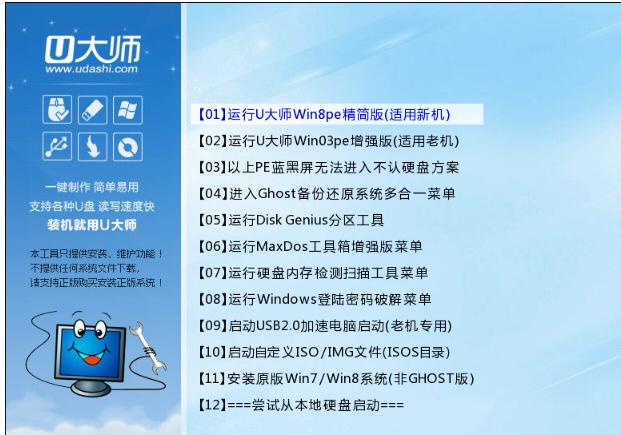
|
U盘的称呼最早来源于朗科科技生产的一种新型存储设备,名曰“优盘”,使用USB接口进行连接。U盘连接到电脑的USB接口后,U盘的资料可与电脑交换。而之后生产的类似技术的设备由于朗科已进行专利注册,而不能再称之为“优盘”,而改称“U盘”。后来,U盘这个称呼因其简单易记而因而广为人知,是移动存储设备之一。现在市面上出现了许多支持多种端口的U盘,即三通U盘(USB电脑端口、iOS苹果接口、安卓接口)。 U盘,在人们的印象中就只是一个储存工具,这是一个大家都普遍人为的一个现象,其实它还有一个更大的用处,那就是U盘安装系统了,如果我们的电脑系统太卡顿了,需要对电脑进行系统重装时,它就得到了很好的运用了,下面,小编就跟大家说说使用u盘安装xp系统的操作。 总有那么一些对xp系统有恋恋不舍的用户,在使用着win10系统,想要用回xp系统,而现在的光盘已经逐渐退出舞台了,那么该怎么安装xp系统呢?当下最流行的方法就是U盘安装了,下面,小编就想大家介绍如何使用u盘安装xp系统。 电脑怎么远程连接到服务器 准备工作: 1、准备一个U盘(4G以上最佳),使用U大师U盘启动盘制作工具快速制作U盘启动盘。 2、下载Ghost XP系统文件。(可在雨林木风或者深度技术官网上下载) 3、查询自己电脑进入BIOS的快捷键,将U盘设为第一启动设备。 把制作好的U盘插入需要安装系统的电脑USB插口。 打开电脑就会自动进入U大师U盘启动盘PE系统选择菜单。
安装系统示例1 新电脑可以选择“【1】运行U大师Winpe精简版”,比较旧的电脑请选“【2】运行U大师Win03pe增强版”。 增强版兼容的电脑比精简版要多
xp系统示例2 选择运行精简版后会将pe系统加载到虚拟磁盘,加载完会自动进入Win8pe系统的桌面
安装xp示例3 进入win8pe后桌面图标会自行跳动三次,U大师快速装机便会自动弹出,如果没有自动弹出,读者可以点击运行桌面上的“U大师一键快速安装”,下图所示是安装ghost版本的系统,首先我们点击浏览,在U盘找到我们下载好的ghost xp的iso或者gho文件,然后看一下C盘的可用空间,安装ghost xp的话小编建议C盘空间30G,然后点一下C盘,点击开始。
u盘示例4 点击开始后,会弹出一个警告,意思是:“C盘中所有数据都将被清除,请在还原前做好数据备份,继续还原吗?”这里读者朋友一定要三思而后行,确认清楚后C盘中已经没有什么重要的数据了,然后点“是”。
xp系统示例5 在此界面下,不要去动电脑以及U盘,以免中途失败。等到滚动条走到100%时,会提示你重新启动电脑:
安装系统示例6 等到滚动条读完后,就会出现一个还原成功提示--还原成功完成的提示弹框,这时候先把U盘拔下来,以免重启再次进入U大师pe界面,点击立即重启。
安装系统示例7 电脑重启后,这时系统正在全自动安装,只需要耐心等待,如果出现蓝屏的现象,那就需要我们关闭电源,重启进入BIOS,把硬盘兼容模式由AHCI改IDE
u盘示例8 进入xp系统,安装完成。
u盘示例9 以上就是使用u盘安装xp系统的操作步骤了。 U盘有USB接口,是USB设备。如果操作系统是WindowsXP/Vista/Win7/Linux/PrayayaQ3或是苹果系统的话,将U盘直接插到机箱前面板或后面的USB接口上,系统就会自动识别。 |
温馨提示:喜欢本站的话,请收藏一下本站!